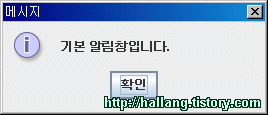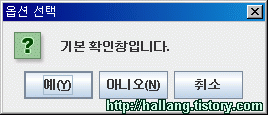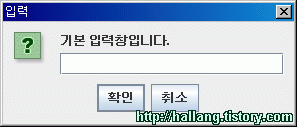HTML에 자바 스크립트 써보신 분이면 alert("알림메시지"); 기능을 많이 써보셨을 겁니다. VB(비주얼 베이직)에서도 MsgBox 함수로 알림창을 띄울 수 있지요. 자바라고 없겠습니까, 당연히 알림창 기능 있습니다.
그런데 저는 알림창을 띄울 수 있는 클래스가 뭔지 몰라서 한참동안 직접 JDialog로 알림창 비슷한 걸 만들어서 사용했답니다. 왠지 억울한 기분이 들더군요.
※ 자바 스윙(Java Swing, AWT 등)에서 알림창 띄우기
- JOptionPane 1. 종합편
(기타 관련 명칭 : 알림창, 확인창, 대화창, 경고창, 질문창, 메시지창, 메시지박스, MessageBox, MsgBox, Alert창, Confirm Dialog, Message Dialog 등...)
JOptionPane 클래스 하나만 알고 있으면 됩니다. 여기에 윈도우 기본 창들이 많이 들어있습니다.(물론, 파일 열기/닫기에 쓰이는 것은 FileDialog에 있지만요)
이번 강좌 아닌 강좌에 '넷빈즈 IDE(NetBeans IDE)로 하는 자바 프로그래밍'이라는 제목을 달지 않은 이유는, JOptionPane은 IDE 환경에서 사용하든, 메모장 텍스트 박치기로 프로그래밍하든 관계없이 똑같이 한 두 줄로 해결 가능한 것이니까요.
- JOptionPane 클래스 Java API
JOptionPane의 대표적인 정적 메소드 함수(static methods)들로 확인창, 알림창, 질문창 등을 띄울 수 있습니다.
showMessageDialog : 단순 알림창(경고창, 메시지 박스)을 띄웁니다.
showConfirmDialog : 확인창(예/아니오, 확인/취소 등)을 띄웁니다.
showInputDialog : 질문창을 띄웁니다. 간단한 입력 결과를 받습니다.
showOptionDialog : 확인창과 비슷한데, 예/아니오 대신 선택 버튼의 말을 직접 정해줄 수 있습니다.
위에 소개한 세가지 메소드이 자세한 사용법은 각각 따로 글을 작성하겠습니다.
- JOptionPane 2. 알림 메시지 창 띄우기 상세 설정 showMessageDialog
- JOptionPane 3. 확인창 띄우기 상세 설정 showConfirmDialog
- JOptionPane 4. 입력창 띄우기 상세 설정 showInputDialog
- JOptionPane 5. showOptionDialog 마음대로 주무르기
그 외 JOptionPane 클래스에 대한 내용은 JOptionPane Class 자바 API 및 자바 튜토리얼(대화창 띄우는 법)을 참고하시고, 일단 여기서는 간단한 사용법과 예제만 보여드리겠습니다.
우선 JOptionPane 클래스 패키지를 import 해야합니다. 자바 소스 코드 최상단에 다음 import 문을 추가합니다.
import javax.swing.JOptionPane;
본문 중 창을 띄우고 싶은 부분에서 아래 예제를 따라 창을 띄웁니다.
JOptionPane.showMessageDialog(null, "기본 알림창입니다.");
int result = 0;
result = JOptionPane.showConfirmDialog(null, "기본 확인창입니다.");
// (result 리턴값)
// JOptionPane.YES_OPTION, JOptionPane.NO_OPTION,
// JOptionPane.CANCEL_OPTION 등
String resultStr = null;
resultStr = JOptionPane.showInputDialog("기본 입력창입니다.");
// (resultStr 리턴값으로 입력받은 메시지 문자열을 리턴해준다.)
자세한 각 메소드별 옵션 및 사용법은 추가로 글을 작성하겠습니다. 아래 링크의 다른 글을 참고하세요.
- JOptionPane 2. 알림 메시지 창 띄우기 상세 설정 showMessageDialog
- JOptionPane 3. 확인창 띄우기 상세 설정 showConfirmDialog
- JOptionPane 4. 입력창 띄우기 상세 설정 showInputDialog
- JOptionPane 5. showOptionDialog 마음대로 주무르기